git安装与操作Word格式.docx
《git安装与操作Word格式.docx》由会员分享,可在线阅读,更多相关《git安装与操作Word格式.docx(24页珍藏版)》请在冰豆网上搜索。
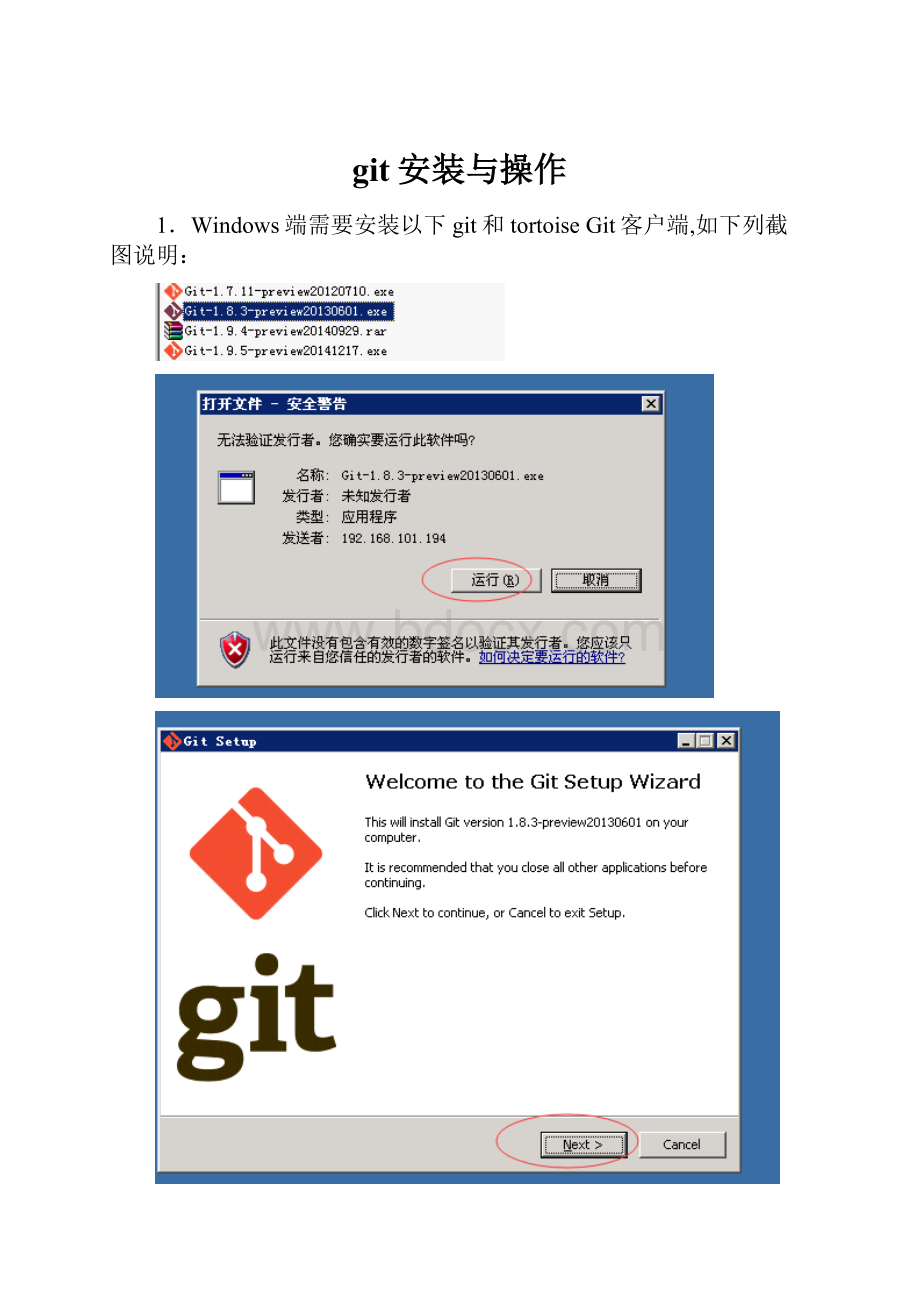
接下来吕业坤会依据项目经理提供的项目成员分配相应的权限;
git@192.168.101.91:
instrument_cluster_platform.git
7.配置完权限後,在工作机上就可以在工作目录下右键选择GitClone
输入库服务器地址:
如git@192.168.101.91:
instrument_cluster_platform.git此地址可咨询吕业坤或项目经理
这样我们们就成功Clone完成库服务器上指定的资料,在本地目录中会有.git此文件夹相当重要切勿修改;
8.本地文件和文件夹的提交;
在要添加的文件和文件夹上点右键选择TortoiseGit–add如下图:
此时要选中准备要提交的文件等;
添加完成後可直接点击旁边的commit按钮,也可以OK後再点右键选择GitCommit->
”master”如图:
8:
提交请确认是否勾选了所有要提交的资料并且请一定填写必要的说明信息如下图,提交完成OK後一定记得点PUSH如右下图:
9:
至此我们的要提交的资料已经提交至服务器的库中;
10:
LINUX客户端的操作,工程师们较为清楚,在此也提一下
10.1linux工程师们请一定在我们的服务器(92,93,94,95,96)上操作;
10.2每个工程师用户自行执行ssh-keygen–trsa,并把生成的公钥复制一份并命名为:
姓名全拼_服务器IP.pub,如梁有进在92上的公钥则命名为liangyoujin_92.pub,并将此公钥发於吕业坤;
10.3吕业坤根据项目成员分配相应的权限;
10.4工程师们授权後就可以在自己的相应的工作目录中gitclone服务器上分配的项目;
服务器地址为git@192.168.101.91:
****.git此地址咨询吕业坤或项目经理;
10.5常用操作:
#添加当前目录的所有文件到暂存区
$gitadd.
#提交暂存区到仓库区
$gitcommit-m[message]
#列出所有本地分支
$gitbranch
#列出所有远程分支
$gitbranch-r
#列出所有本地分支和远程分支
$gitbranch-a
#新建一个分支,但依然停留在当前分支
$gitbranch[branch-name]
#新建一个分支,并切换到该分支
$gitcheckout-b[branch]
#新建一个分支,指向指定commit
$gitbranch[branch][commit]
#新建一个分支,与指定的远程分支建立追踪关系
$gitbranch--track[branch][remote-branch]
#切换到指定分支,并更新工作区
$gitcheckout[branch-name]
#切换到上一个分支
$gitcheckout-
#合并指定分支到当前分支
$gitmerge[branch]
#选择一个commit,合并进当前分支
$gitcherry-pick[commit]
#删除分支
$gitbranch-d[branch-name]
#删除远程分支
$gitpushorigin--delete[branch-name]
$gitbranch-dr[remote/branch]
#显示有变更的文件
$gitstatus
#显示当前分支的版本历史
$gitlog
#显示commit历史,以及每次commit发生变更的文件
$gitlog--stat
#搜索提交历史,根据关键词
$gitlog-S[keyword]
#显示指定文件相关的每一次diff
$gitlog-p[file]
#显示过去5次提交
$gitlog-5--pretty--oneline
#显示所有提交过的用户,按提交次数排序
$gitshortlog-sn
#显示指定文件是什么人在什么时间修改过
$gitblame[file]
#显示暂存区和工作区的差异
$gitdiff
#显示暂存区和上一个commit的差异
$gitdiff--cached[file]
#显示工作区与当前分支最新commit之间的差异
$gitdiffHEAD
#显示两次提交之间的差异
$gitdiff[first-branch]...[second-branch]
#显示今天你写了多少行代码
$gitdiff--shortstat"
@{0dayago}"
#显示某次提交的元数据和内容变化
$gitshow[commit]
#显示某次提交发生变化的文件
$gitshow--name-only[commit]
#显示某次提交时,某个文件的内容
$gitshow[commit]:
[filename]
#显示当前分支的最近几次提交
$gitreflog
八、远程同步
#下载远程仓库的所有变动
$gitfetch[remote]
#显示所有远程仓库
$gitremote-v
#显示某个远程仓库的信息
$gitremoteshow[remote]
#增加一个新的远程仓库,并命名
$gitremoteadd[shortname][url]
#取回远程仓库的变化,并与本地分支合并
$gitpull[remote][branch]
#上传本地指定分支到远程仓库
$gitpush[remote][branch]
#强行推送当前分支到远程仓库,即使有冲突
$gitpush[remote]--force
#推送所有分支到远程仓库
$gitpush[remote]--all
以上操作说明,请各位参考,多谢。